1、首先启动WPS软件,新建表格点击新建,在上方选择表格形式即可,我们可以制作表格了,我输入一些不同的时间

2、设置单元格时间的类型有很多,我们可以通过设置单元格的格式来改变类型。点击右键设置单元格

3、选择时间——类型在打开的单元格中,找到时间,右侧有很多类型,选择我们需要的类型点击确定
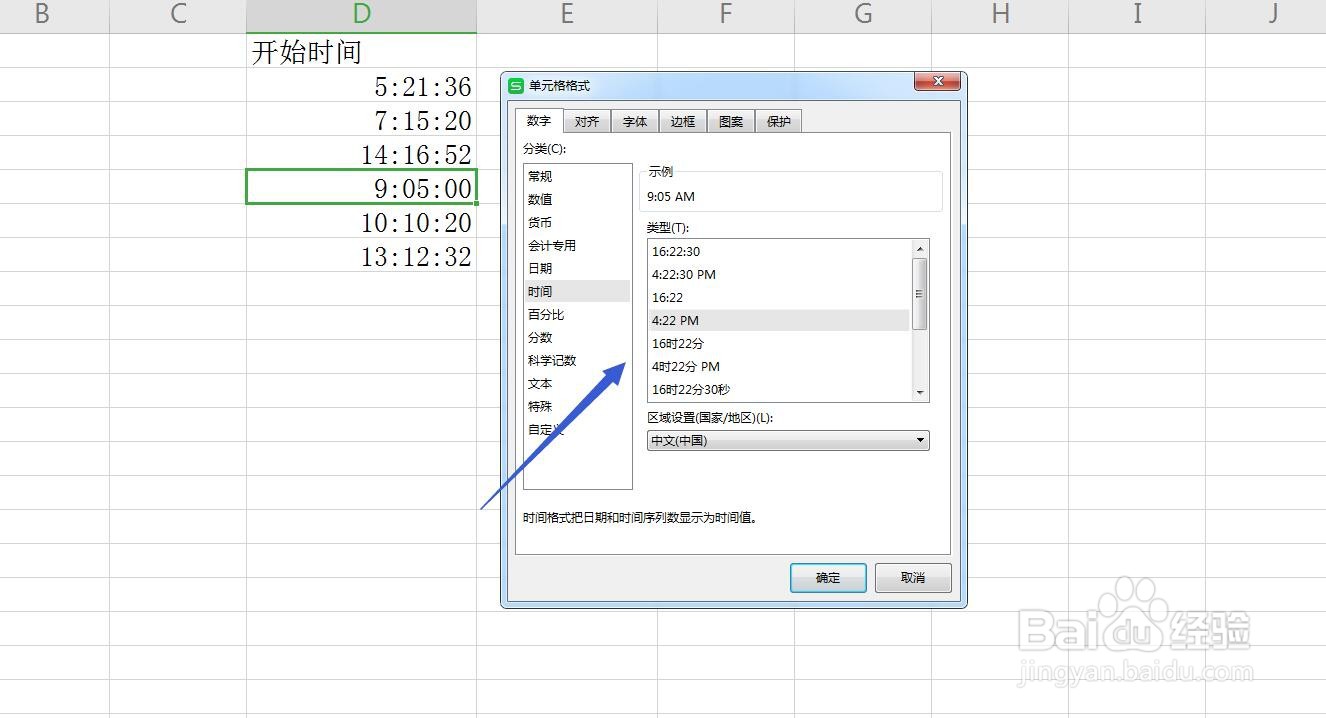
4、提取小时,分钟秒我想要将小时,分钟秒的数值都提取出来,需要使用三个函数

5、提取小时HOUR函数在单元格中输入HOUR函数,可以提取小时的数值。=HOUR(),点击对应的单元格

6、提取分钟MINUTE函数在单元格中输入MINUTE函数,可以提取小时的数值。=MINUTE(),点击对应的单元格

7、提取秒SECOND函数在单元格中输入SECOND函数,可以提取小时的数值。=SECOND(),点击对应的单元格

8、下拉计算将这三个单元格选中,将鼠标放在右下角的位置,直接下拉拖动,可以计算出全部
